¿Cómo eliminar al ladrón BlackGuard de su sistema operativo?
TroyanoConocido también como: Ladrón de información BlackGuard
Obtenga un escaneo gratuito y verifique si su computadora está infectada.
ELIMÍNELO AHORAPara usar el producto con todas las funciones, debe comprar una licencia para Combo Cleaner. 7 días de prueba gratuita limitada disponible. Combo Cleaner es propiedad y está operado por RCS LT, la empresa matriz de PCRisk.
¿Qué tipo de malware es BlackGuard?
Hemos descubierto un malware que roba información llamado BlackGuard mientras navegamos por varios foros de hackers. Esta pieza de malware está escrita en el lenguaje de programación C#. Su suscripción mensual cuesta $200. También se puede comprar haciendo un pago único de $700. El propósito de BlackGuard es extraer información sensible.
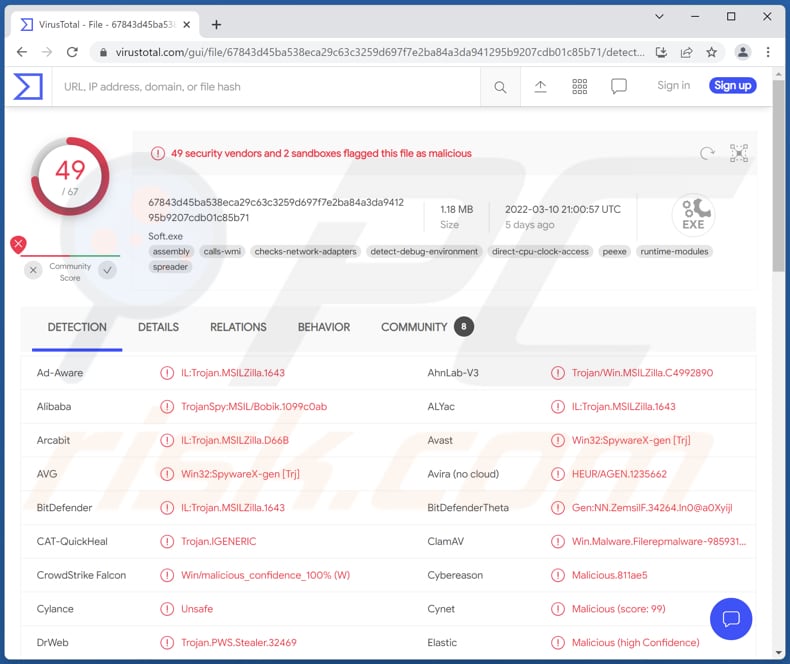
BlackGuard en detalle
Según la información proporcionada por el creador de BlackGuard, este malware puede recopilar contraseñas, cookies, datos de autocompletado e historial de los navegadores web. También puede robar datos de las carteras Atomic Wallet, Bitcoin Core, Dash Core, Electrum, Ethereum, Exodus, Litecoin Core, Monero, Jaxx y Zcash instaladas en el sistema operativo.
Además, BlackGuard puede robar datos de las carteras Binance, BitApp, Coin98, GuildWallet, ICONex, Math, Metamask, Mobox, Phantom, Tron y XinPlay instaladas en Google Chrome. Las carteras objetivo instaladas en el navegador Edge incluyen Aubetas, Math, Metamask, Ronin, Yoroi y ZilPay.
Además, BlackGuard puede robar datos de clientes Steam, Discord, Telegram y Pidgin, clientes VPN como NordVPN, OpenVPN, ProtonVPN y clientes FTP como TotalCommander, FileZilla y WinSCP.
| Nombre | Ladrón de información BlackGuard |
| Tipo de Amenaza | Ladrón de información |
| Nombres de Detección | Avast (Win32:SpywareX-gen [Trj]), Combo Cleaner (IL:Trojan.MSILZilla.1643), ESET-NOD32 (una variante de MSIL/Spy.Agent.CXJ), Kaspersky (HEUR:Trojan-Spy.MSIL.Bobik.gen), Microsoft (Trojan:Win32/AgentTesla!ml), Lista Completa (VirusTotal) |
| Síntomas | Los ladrones de información están diseñados para infiltrarse sigilosamente en la computadora de la víctima y permanecer en silencio, por lo que no hay síntomas particulares claramente visibles en una máquina infectada. |
| Métodos de Distribución | Archivos adjuntos de email infectados, anuncios maliciosos online, ingeniería social, 'cracks' de software. |
| Daño | Contraseñas robadas e información bancaria, robo de identidad, la computadora de la víctima es agregada a una botnet. |
| Eliminación de Malware |
Para eliminar posibles infecciones de malware, escanee su computadora con un software antivirus legítimo. Nuestros investigadores de seguridad recomiendan usar Combo Cleaner. Descargue Combo Cleaner para WindowsEl detector gratuito verifica si su equipo está infectado. Para usar el producto con todas las funciones, debe comprar una licencia para Combo Cleaner. 7 días de prueba gratuita limitada disponible. Combo Cleaner es propiedad y está operado por RCS LT, la empresa matriz de PCRisk. |
BlackGuard en general
Tener una computadora infectada con el ladrón BlackGuard puede ocasionar pérdidas financieras (criptomonedas) y otros problemas, como robo de identidad, pérdida de acceso a cuentas personales, etc. Los clientes robados pueden usarse para enviar spam o incluso entregar malware. Ejemplos de otros ladrones de información son Gomorrah, Grakate, Phoenix.
¿Cómo se infiltró BlackGuard en mi computadora?
Los ciberdelincuentes distribuyen malware a través de emails, páginas de descarga de software hackeadas, troyanos, actualizaciones falsas, fuentes no confiables para descargar software y archivos. En todos los casos, las computadoras se infectan después de que se ejecuta un archivo malicioso. Los emails utilizados para engañar a los destinatarios para que descarguen (y ejecuten) malware contienen enlaces o archivos adjuntos maliciosos.
Las páginas de descarga de software desencriptado a menudo se utilizan para distribuir herramientas de desencriptado falsas o instaladores maliciosos. Es ilegal e inseguro usar herramientas de craqueo o instaladores de software pirateado. Ejemplos de fuentes no confiables para descargar archivos (o programas) son páginas no oficiales, descargadores de terceros, redes P2P, sitios de alojamiento de archivos gratuitos.
La mayoría de los ciberdelincuentes intentan engañar a los usuarios para que descarguen y ejecuten documentos maliciosos (por ejemplo, PDF, documentos de MS Office), archivos JavaScript, archivos como ZIP, RAR (archivos en ellos), ejecutables.
¿Cómo evitar la instalación de malware?
Descargue archivos y software de páginas oficiales y use siempre enlaces directos. No abra archivos (archivos adjuntos) y enlaces presentados en emails irrelevantes enviados desde direcciones sospechosas/desconocidas. Recuerde que la mayoría de los ciberdelincuentes se hacen pasar por entidades legítimas y disfrazan sus emails como urgentes/importantes.
Actualice y active el software instalado (y el sistema operativo) utilizando herramientas o funciones proporcionadas por desarrolladores oficiales. Use un software antivirus confiable para la protección de la computadora. Si cree que su computadora ya está infectada, le recomendamos ejecutar un escaneo con Combo Cleaner Antivirus para Windows para eliminar automáticamente el malware infiltrado.
BlackGuard promocionado en un foro de hackers (GIF):
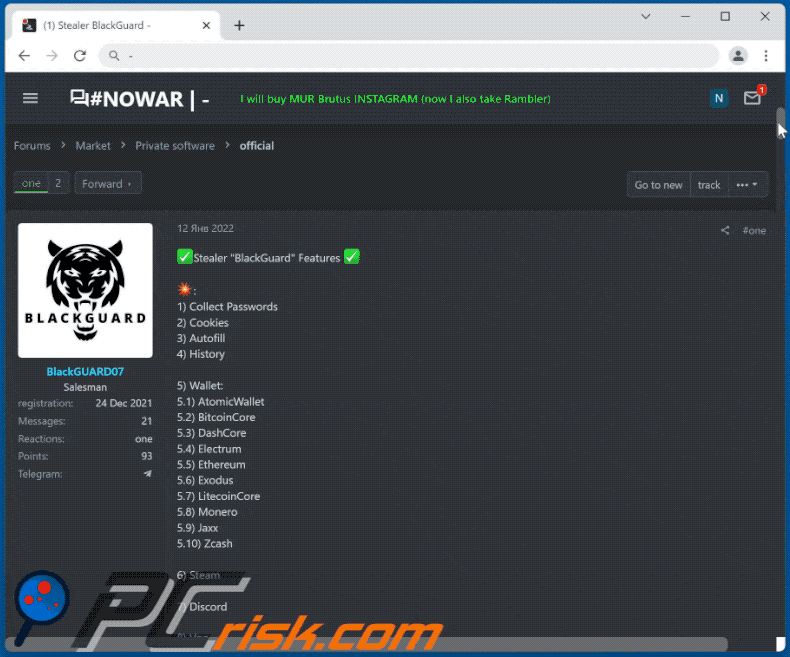
Eliminación automática instantánea de malware:
La eliminación manual de amenazas puede ser un proceso largo y complicado que requiere conocimientos informáticos avanzados. Combo Cleaner es una herramienta profesional para eliminar malware de forma automática, que está recomendado para eliminar malware. Descárguelo haciendo clic en el siguiente botón:
DESCARGAR Combo CleanerSi decide descargar este programa, quiere decir que usted está conforme con nuestra Política de privacidad y Condiciones de uso. Para usar el producto con todas las funciones, debe comprar una licencia para Combo Cleaner. 7 días de prueba gratuita limitada disponible. Combo Cleaner es propiedad y está operado por RCS LT, la empresa matriz de PCRisk.
Menú rápido:
- ¿Qué es BlackGuard?
- PASO 1. Eliminación manual del malware BlackGuard.
- PASO 2. Revise si su computadora está limpia.
¿Cómo eliminar el malware manualmente?
La eliminación manual de malware es una tarea complicada. Por lo general, es mejor permitir que los programas antivirus o antimalware lo hagan automáticamente. Para eliminar este malware, recomendamos utilizar Combo Cleaner Antivirus para Windows.
Si desea eliminar el malware manualmente, el primer paso es identificar el nombre del malware que está intentando eliminar. Aquí hay un ejemplo de un programa sospechoso que se ejecuta en la computadora de un usuario:

Si revisó la lista de programas que se ejecutan en su computadora, por ejemplo, usando el administrador de tareas, e identificó un programa que parece sospechoso, debe continuar con estos pasos:
 Descargue un programa llamado Autoruns. Este programa muestra aplicaciones de inicio automático, registro y ubicaciones del sistema de archivos:
Descargue un programa llamado Autoruns. Este programa muestra aplicaciones de inicio automático, registro y ubicaciones del sistema de archivos:

 Reinicie su computadora en Modo Seguro:
Reinicie su computadora en Modo Seguro:
Usuarios de Windows XP y Windows 7: Inicie su computador en modo seguro. Haga clic en Inicio, clic en Apagar, clic en Reiniciar, clic en Aceptar. Durante el proceso de inicio de su computador, presione la tecla F8 en su teclado varias veces hasta que vea el menú Opciones Avanzadas de Windows, y luego seleccione Modo Seguro con Funciones de Red de la lista.

Video que muestra cómo iniciar Windows 7 en "Modo Seguro con Funciones de Red":
Usuarios de Windows 8: Iniciar Windows 8 en Modo Seguro con Funciones de Red: vaya a la pantalla de inicio de Windows 8, escriba Avanzado, en los resultados de búsqueda, seleccione Configuración. Haga clic en Opciones de inicio avanzadas, en la ventana abierta "Configuración General de PC", seleccione Inicio Avanzado. Clic en el botón "Reiniciar Ahora". Su computadora ahora se reiniciará en el "Menú de opciones de inicio avanzado". Haga clic en el botón "Solucionar problemas" y luego clic en el botón "Opciones avanzadas". En la pantalla de opciones avanzadas, haga clic en "Configuración de inicio". Haga clic en el botón "Reiniciar". Su PC se reiniciará en la pantalla de Configuración de inicio. Presione F5 para iniciar en Modo Seguro con Funciones de Red.

Video que muestra cómo iniciar Windows 8 en "Modo Seguro con Funciones de Red":
Usuarios de Windows 10: Haga clic en el logotipo de Windows y seleccione el icono de Encendido. En el menú abierto, haga clic en "Reiniciar" mientras mantiene presionado el botón "Shift" en su teclado. En la ventana "Elija una opción", haga clic en "Solucionar Problemas", luego seleccione "Opciones Avanzadas". En el menú de opciones avanzadas, seleccione "Configuración de Inicio" y haga clic en el botón "Reiniciar". En la siguiente ventana, debe hacer clic en la tecla "F5" en su teclado. Esto reiniciará su sistema operativo en modo seguro con funciones de red.

Video que muestra cómo iniciar Windows 10 en "Modo Seguro con Funciones de Red":
 Extraiga el archivo descargado y ejecute el archivo Autoruns.exe.
Extraiga el archivo descargado y ejecute el archivo Autoruns.exe.

 En la aplicación Autoruns, haga clic en "Opciones" en la parte superior y desactive las opciones "Ocultar ubicaciones vacías" y "Ocultar entradas de Windows". Después de este procedimiento, haga clic en el icono "Actualizar".
En la aplicación Autoruns, haga clic en "Opciones" en la parte superior y desactive las opciones "Ocultar ubicaciones vacías" y "Ocultar entradas de Windows". Después de este procedimiento, haga clic en el icono "Actualizar".

 Consulte la lista provista por la aplicación Autoruns y localice el archivo de malware que desea eliminar.
Consulte la lista provista por la aplicación Autoruns y localice el archivo de malware que desea eliminar.
Debe anotar la ruta y nombre completos. Tenga en cuenta que algunos programas maliciosos ocultan nombres de procesos bajo nombres legítimos de procesos de Windows. En esta etapa, es muy importante evitar eliminar los archivos del sistema. Después de localizar el programa sospechoso que desea eliminar, haga clic con el botón derecho del mouse sobre su nombre y elija "Eliminar".

Después de eliminar el malware a través de la aplicación Autoruns (esto asegura que el malware no se ejecutará automáticamente en el próximo inicio del sistema), debe buscar el nombre del malware en su computadora. Asegúrese de habilitar los archivos y carpetas ocultos antes de continuar. Si encuentra el nombre de archivo del malware, asegúrese de eliminarlo.

Reinicie su computadora en modo normal. Seguir estos pasos debería eliminar cualquier malware de su computadora. Tenga en cuenta que la eliminación manual de amenazas requiere habilidades informáticas avanzadas. Si no tiene estas habilidades, deje la eliminación de malware a los programas antivirus y antimalware.
Es posible que estos pasos no funcionen con infecciones avanzadas de malware. Como siempre, es mejor prevenir la infección que intentar eliminar el malware más tarde. Para mantener su computadora segura, instale las últimas actualizaciones del sistema operativo y use un software antivirus. Para asegurarse de que su computadora esté libre de infecciones de malware, recomendamos escanearla con Combo Cleaner Antivirus para Windows.
Preguntas Frecuentes (FAQ)
Mi computadora está infectada con el malware BlackGuard, ¿debo formatear mi dispositivo de almacenamiento para deshacerme de él?
No es necesario formatear el dispositivo de almacenamiento para eliminar BlackGuard del sistema operativo. Se puede lograr siguiendo los pasos proporcionados anteriormente.
¿Cuáles son los mayores problemas que puede causar el malware?
En la mayoría de los casos, el malware se usa para robar información, encriptar archivos, agregar computadoras a botnets, robar identidades, secuestrar cuentas personales.
¿Cuál es el propósito del malware BlackGuard?
BlackGuard roba información de numerosos monederos instalados en el sistema operativo y navegadores Google Chrome y Edge. Además, puede robar datos de ciertos clientes VPN y FTP, recopilar contraseñas, autocompletar datos, cookies, historial de navegación guardado en los navegadores.
¿Cómo se infiltró un malware en mi computadora?
Los autores de amenazas utilizan varias técnicas de phishing e ingeniería social, como emails maliciosos, mensajes de advertencia de sistemas falsos, etc. engañar a los usuarios para que descarguen y ejecuten malware.
¿Me protegerá Combo Cleaner del malware?
Sí, Combo Cleaner puede detectar y eliminar casi todo el malware conocido. Cuando las computadoras están infectadas con malware de alta gama, deben escanearse con una función de escaneo completo. La ejecución de un análisis rápido no detecta el malware oculto en lo más profundo del sistema operativo infectado.
Compartir:

Tomas Meskauskas
Investigador experto en seguridad, analista profesional de malware
Me apasiona todo lo relacionado con seguridad informática y tecnología. Me avala una experiencia de más de 10 años trabajando para varias empresas de reparación de problemas técnicos y seguridad on-line. Como editor y autor de PCrisk, llevo trabajando desde 2010. Sígueme en Twitter y LinkedIn para no perderte nada sobre las últimas amenazas de seguridad en internet.
El portal de seguridad PCrisk es ofrecido por la empresa RCS LT.
Investigadores de seguridad han unido fuerzas para ayudar a educar a los usuarios de ordenadores sobre las últimas amenazas de seguridad en línea. Más información sobre la empresa RCS LT.
Nuestras guías de desinfección de software malicioso son gratuitas. No obstante, si desea colaborar, puede realizar una donación.
DonarEl portal de seguridad PCrisk es ofrecido por la empresa RCS LT.
Investigadores de seguridad han unido fuerzas para ayudar a educar a los usuarios de ordenadores sobre las últimas amenazas de seguridad en línea. Más información sobre la empresa RCS LT.
Nuestras guías de desinfección de software malicioso son gratuitas. No obstante, si desea colaborar, puede realizar una donación.
Donar
▼ Mostrar discusión